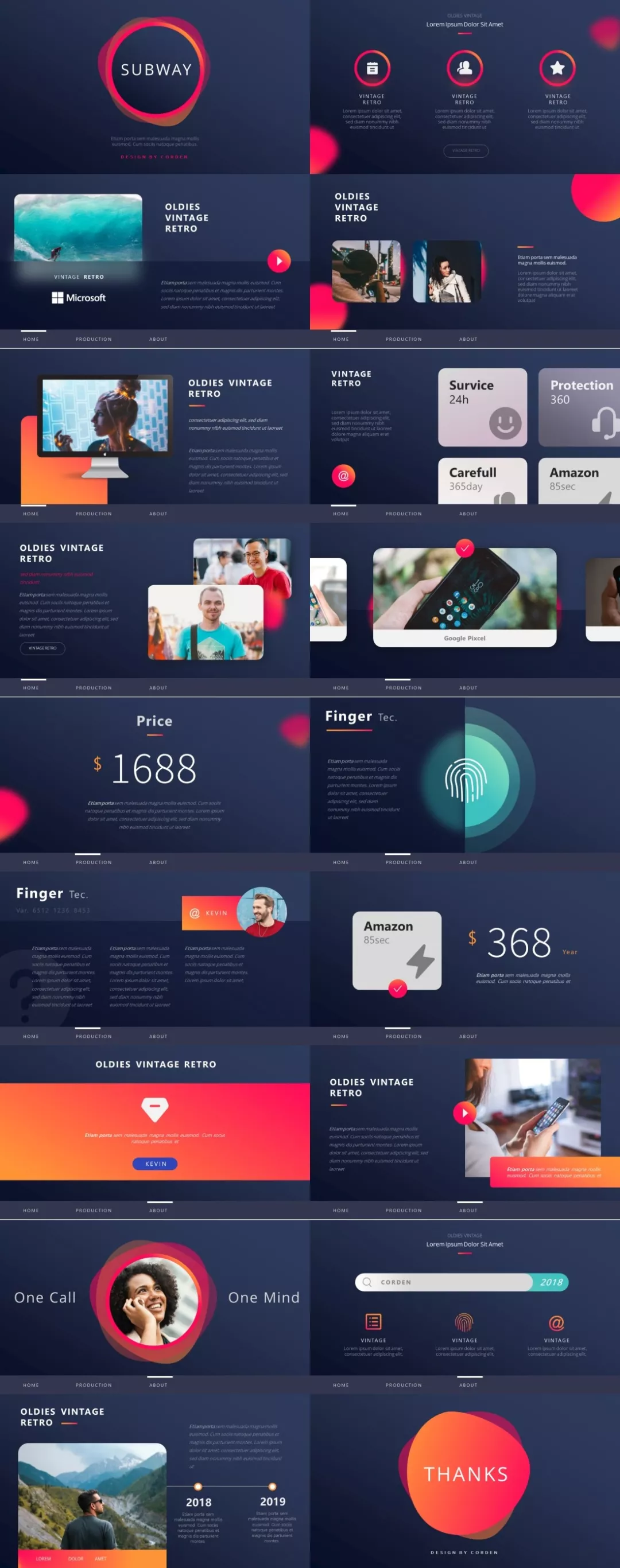又要做PPT了,我得赶紧找个PPT模板套一下。
这是很多小伙伴在接到PPT任务时的第一反应,然而三顿也经常听到这样的吐槽:找PPT模板已经很难,想把自己的内容套进模板里就更难了。
关于模板素材,三顿给大家分享过大量网站。那在有了模板之后,到底模板该怎么用,怎么把自己的内容代入模板呢?这篇文章给大家分享一些我的心得。
挑选模板,收好这些注意事项
很多小伙伴不知道模板怎么用,是在找模板的时候就出了问题,压根没有找对模板。那到底该怎么找模板呢?
模板检索技巧
找模板搜模板总得输入关键词,而你可以从以下三个方面确定你的关键词:
一是按风格确定,PPT有很多不同的风格类型,比如中国风、扁平风以及科技风等等。
如果你有一定的PPT制作经验,清晰的知道你想要什么风格的设计,完全可以直接按风格进行搜索。
▼ 中国风
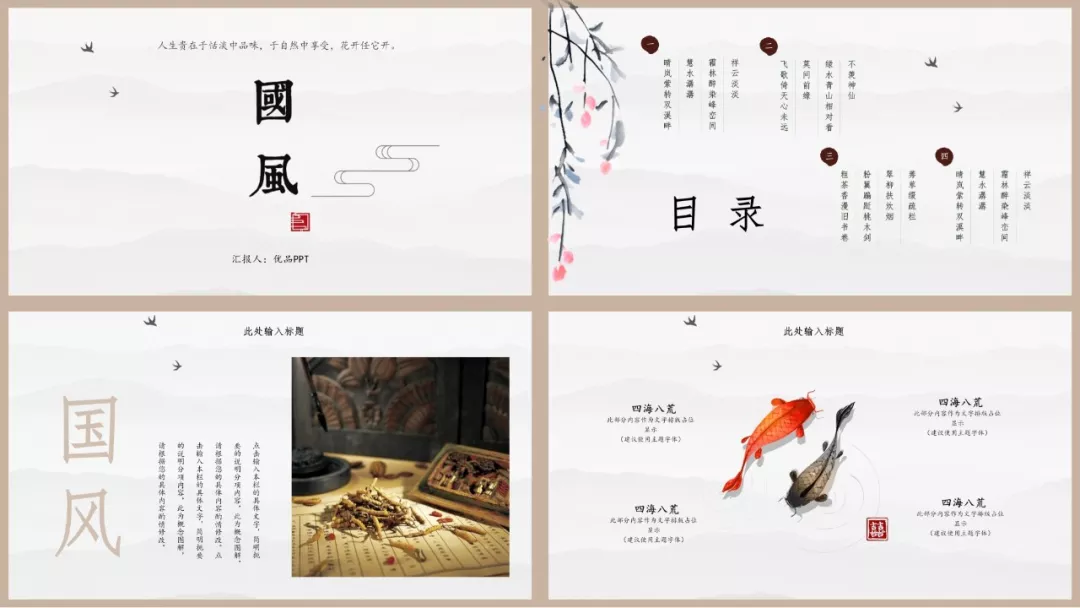
▼ 科技风

二是按颜色确定,每个品牌都有自己标志性的VI色,比如微信绿、蒂芙尼蓝,而很多主题内容也有自己象征性的颜色,比如环保绿、中国红等等。
如果你是为企业或是特定主题内容来制作PPT,不妨按颜色来检索找出合适的模板。
▼ 绿色
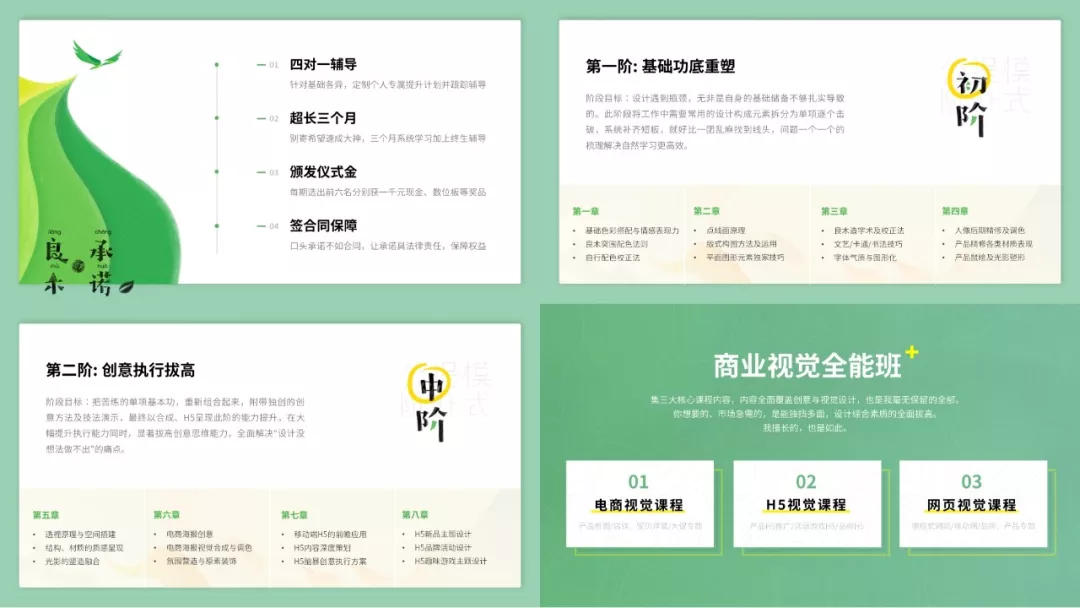
▼ 黑红
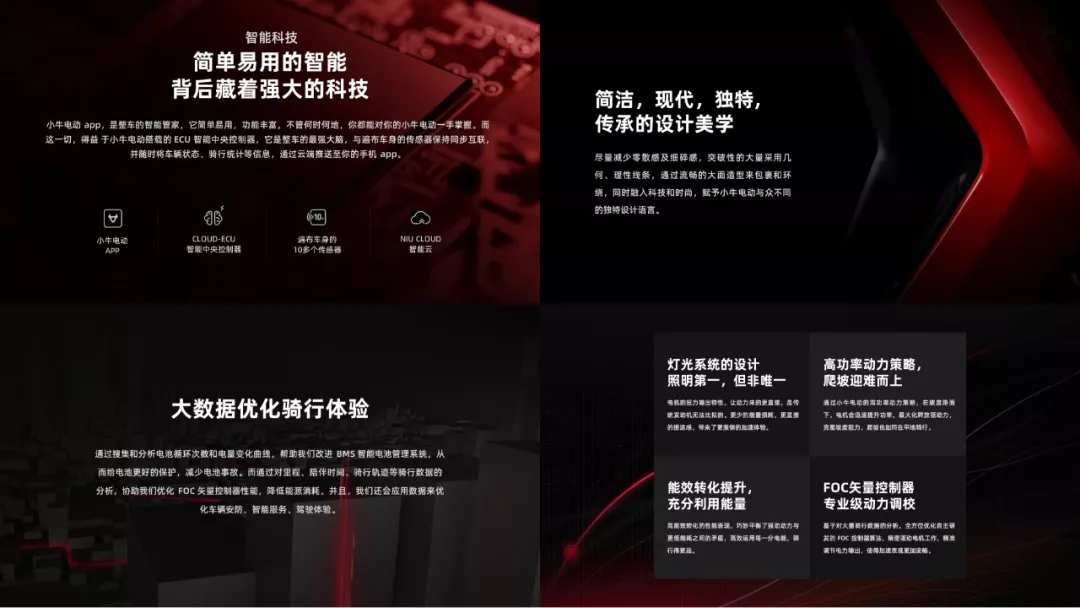
三是按应用场景确定,不管是做哪种PPT都会有一个明确的应用场景,比如用于工作汇报,又或是用于活动路演,再或者是论文答辩等等。
如果你实在不知道选择哪种类型的PPT模板,不妨思考一下你的PPT是用于哪种场景,从这个角度检索模板。
▼ 工作总结
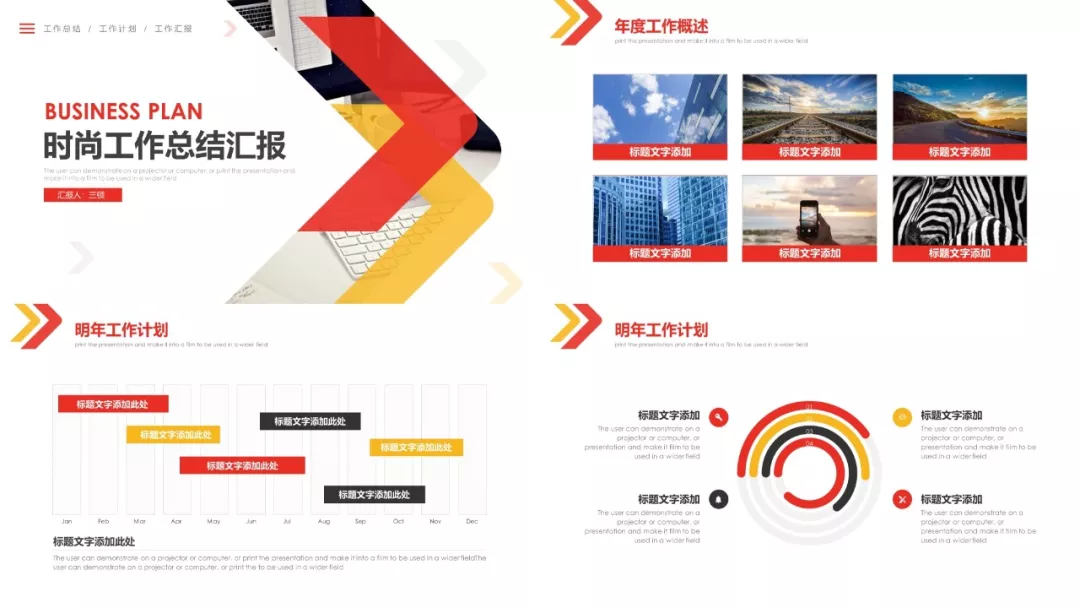
▼ 商业计划书
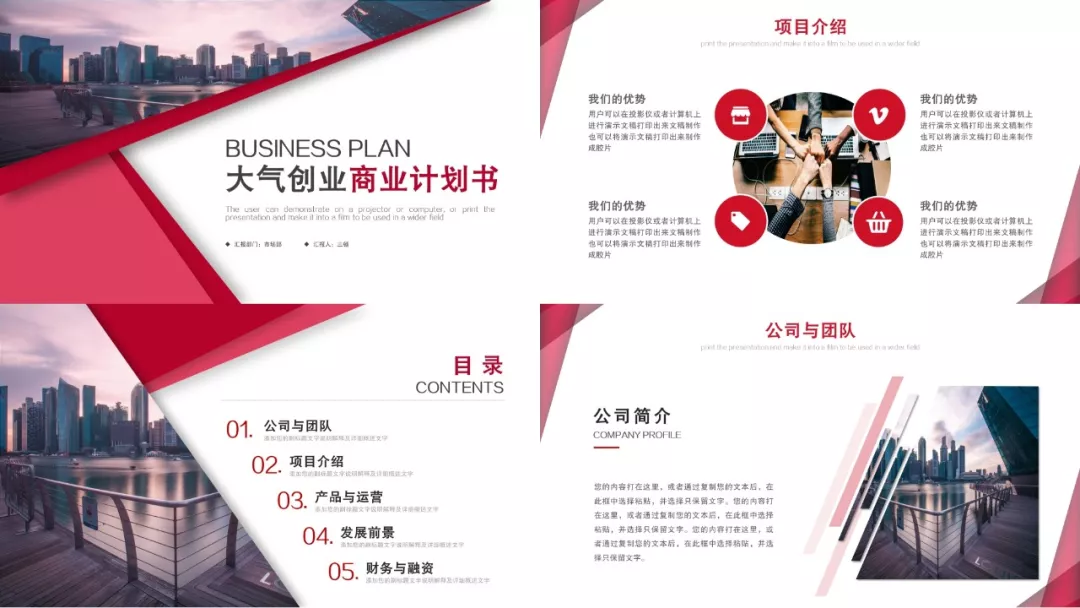
模板防坑指南 **光有检索技巧还不够,找到模板依然有可能被坑!比如三顿找了这样一个模板,滑动即可查看,而看完你一定惊呼好看。
然而,一定注意,这可不是一个好用的模板!**为什么这么说呢?三顿挑其中几页给你看看!
比如这个页面,中间指纹的设计特别抢眼:
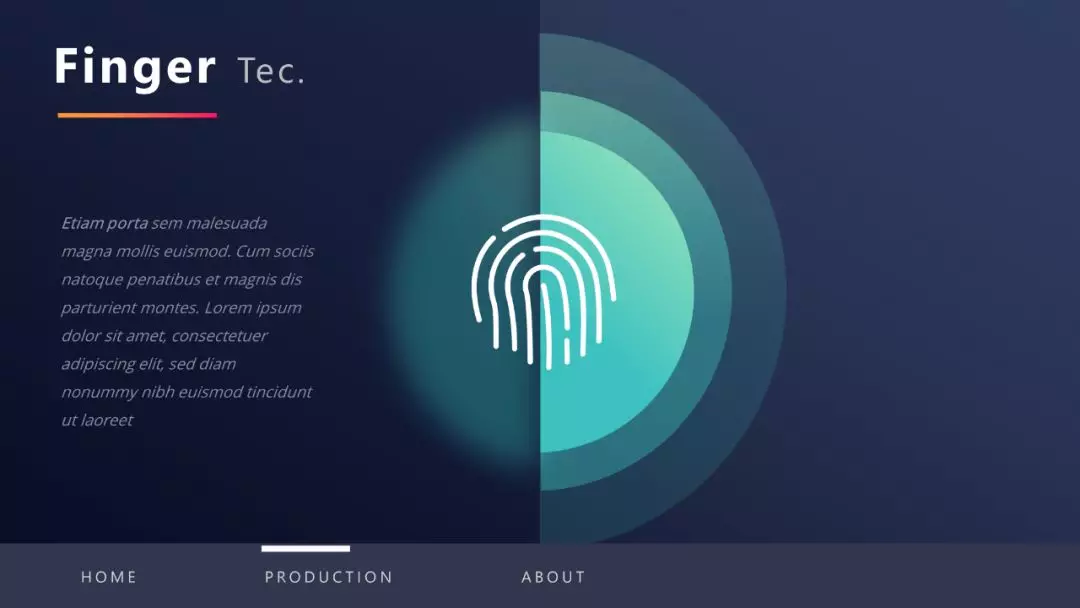
可是仔细想想,这个页面在实际使用的时候到底有什么用?本身只能放一个标题一段内容,中间的这个指纹图案又把内容的范围死死限制住了。
再比如这个页面,三顿一眼就看到了中间搜索栏的设计:

可是仔细想想,这搜索栏放着到底有啥用呢?再把视线聚焦到图标部分,中间一个大大的指纹图标,又把可以承载的内容限制死了。
你还觉得这是一份不错的模板么?也许有人会说,指纹图标可以换,搜索栏也可以删,但是删改后整个布局都要改变,对PPT小白来说实在不友好。
所以大家在找模板时,一定要注意页面版式的实用性!那到底什么样的版式算实用,三顿从Officeplus上找到了这样一个不错的案例,同样滑动查看:
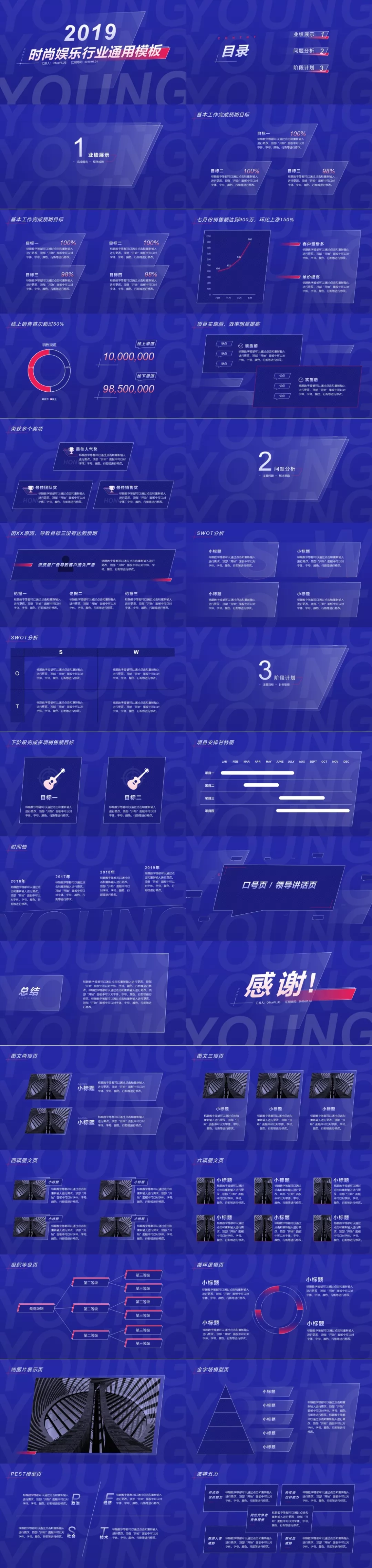
为什么说这个模板就不错,我们依然可以从中拿几页出来看一看,你会发现各个页面的用途都非常明确。
比如可以承载大量数据内容的数据图表页:
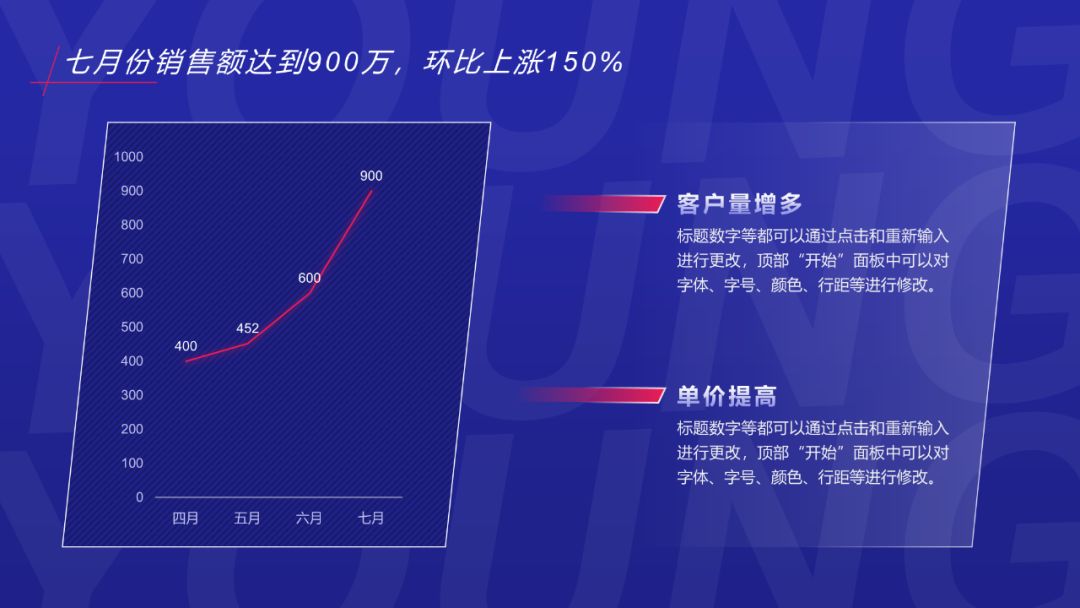
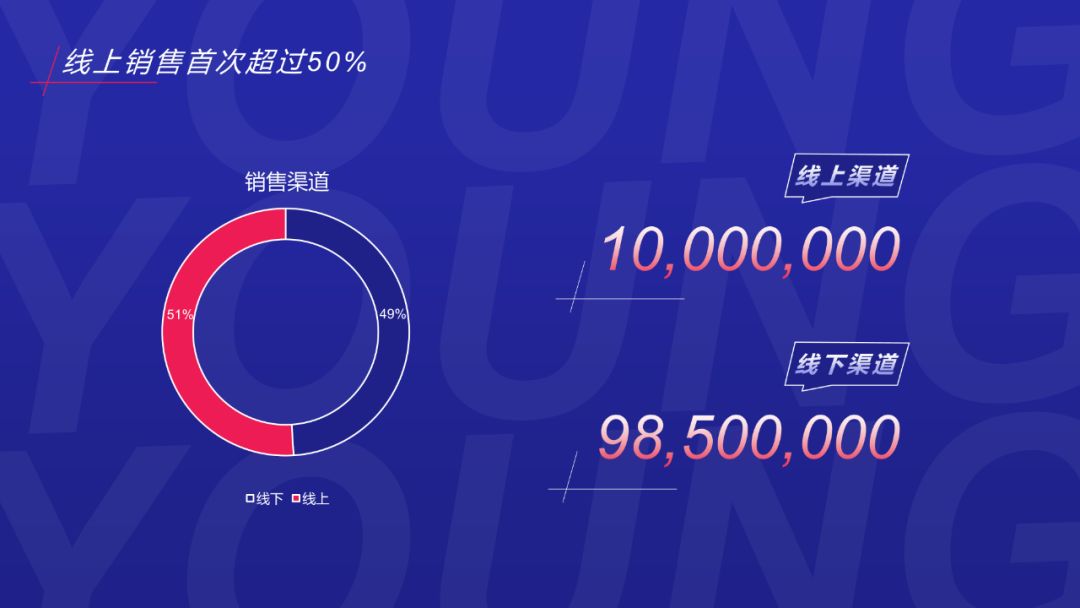
再比如常用的分析模型:
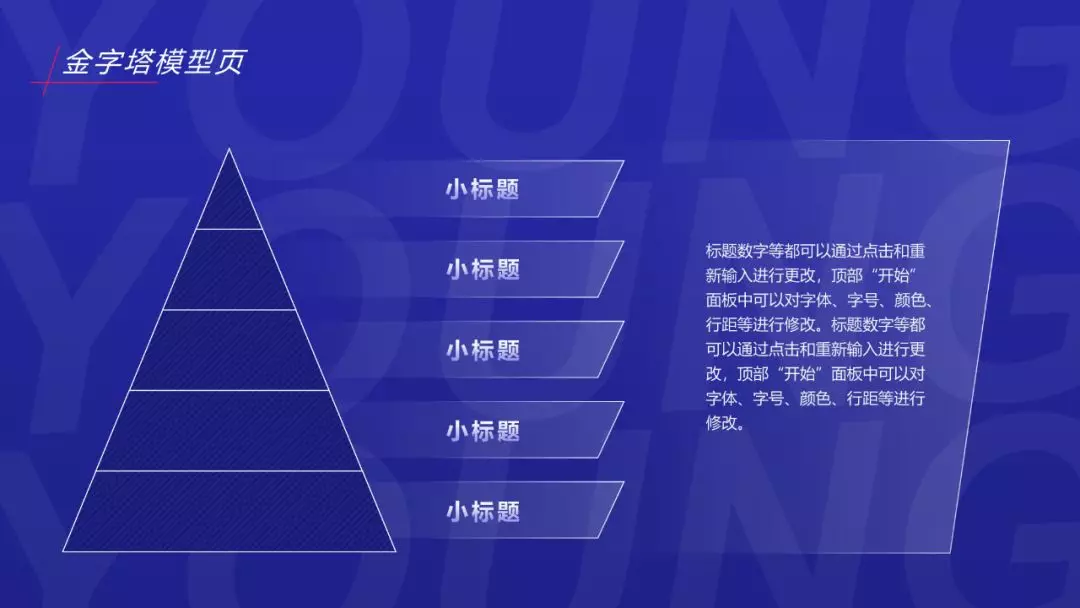
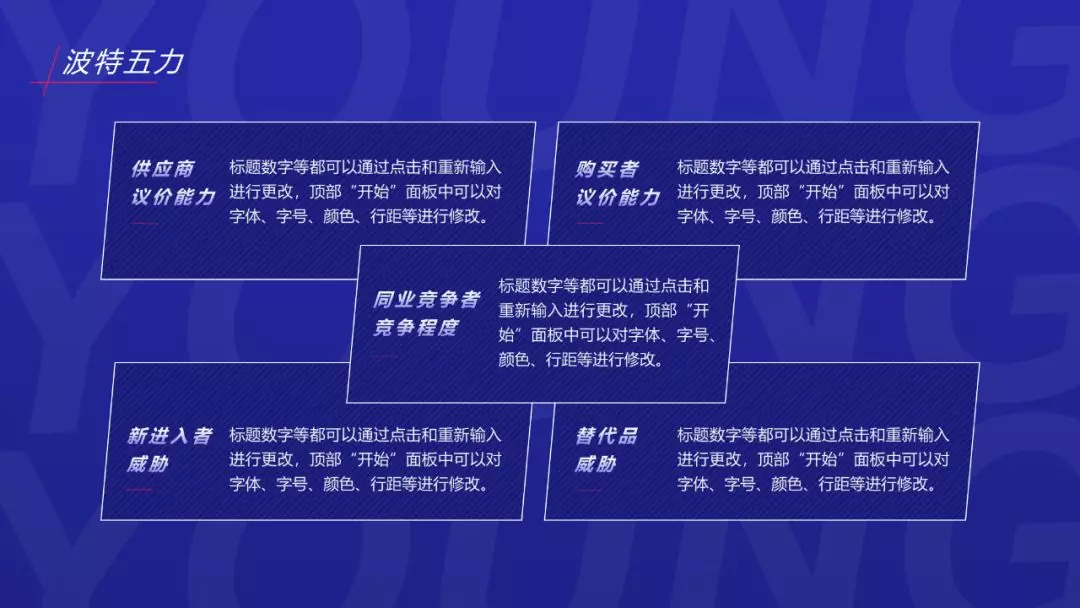
还有这些可以承载多段内容的内容页:
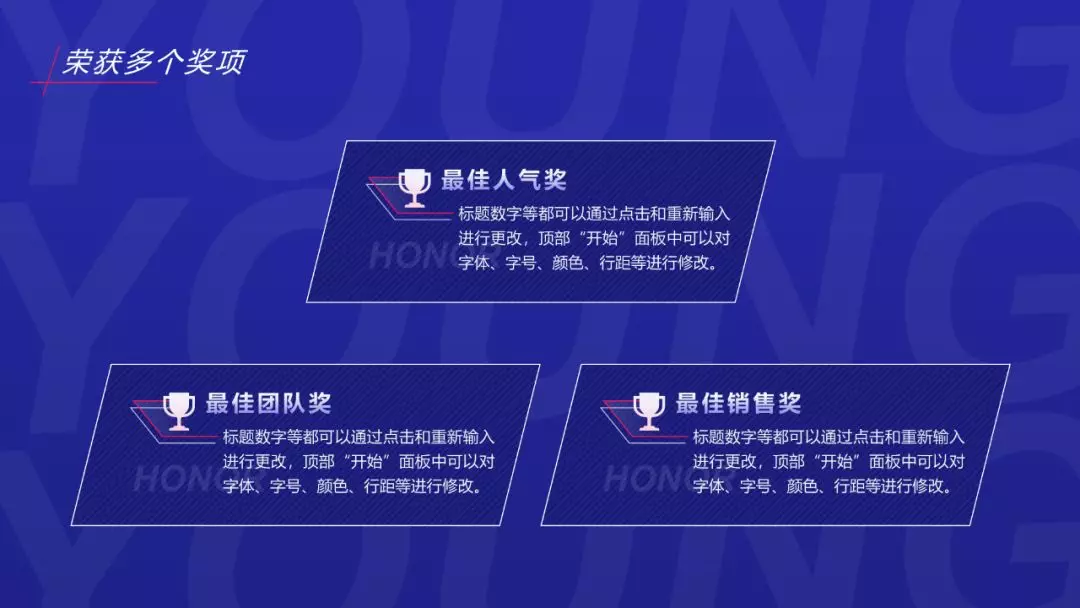
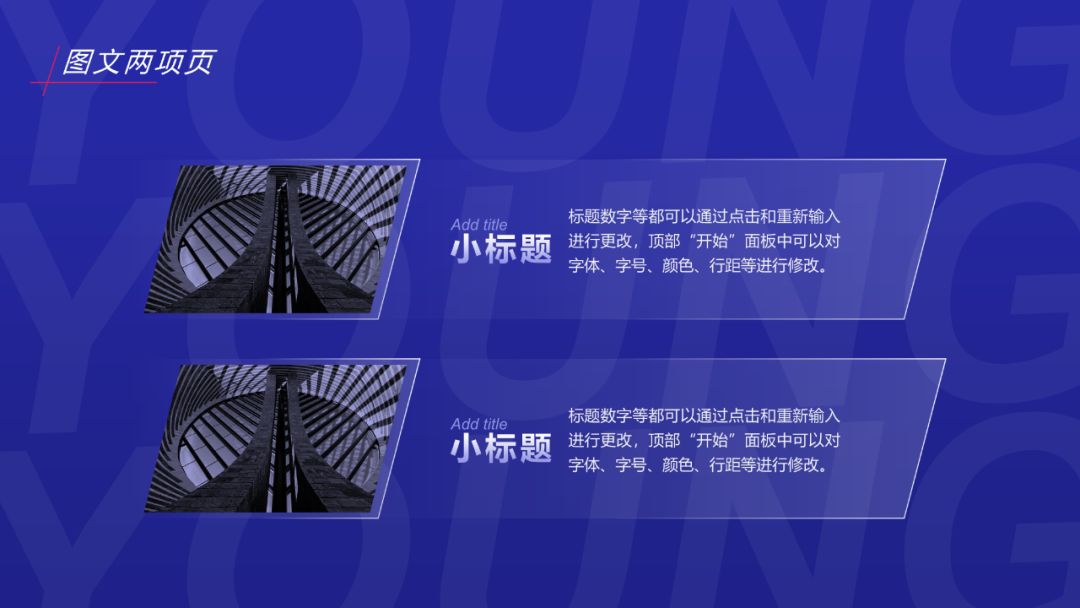
在挑选模板时一定要思考,这个模板是不是我不用改动太多就能用,换句话说,就是页面的版式是否贴合你的使用需求。
在这个基础上,三顿还有一个忠告,就是特别警惕全英文的PPT模板!很多英文的PPT模板长得特别好看,但如果没有PPT基础,把英文一股脑全换成中文,可真就不一定好看了。
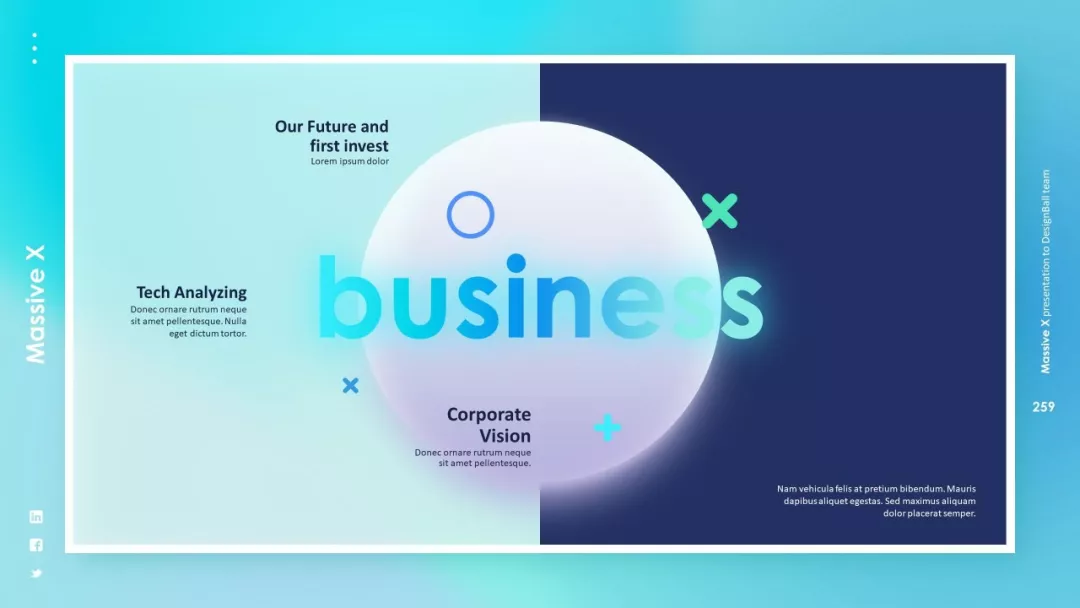
这也是三顿反感市面上很多模板的原因,用大量无意义的中英文字来填补内容区域,完全不考虑实际的使用需求,这点强调提醒大家要注意。

使用模板,向你分享这些心得
如果你仔细遵守三顿的以上建议,完全可以找到合适的模板,那把文字套进PPT,具体该怎么套呢?
模板使用技巧
一是要保留字体配色。一份合格的模板,其字体的使用和配色的选择一定是统一的,这个部分切勿轻易改动!
比如这份模板,字体统一使用微软雅黑,而配色上以绿色作为主色:
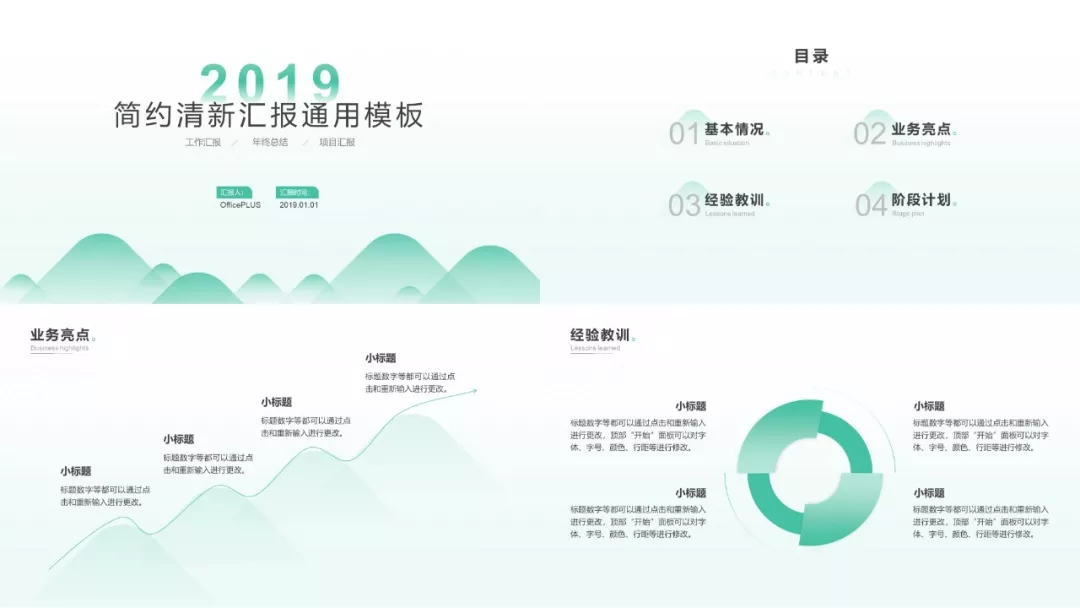
使用时我们可以把字体和配色提取出来作为规则,在对模板进行改动时遵循这个规则。
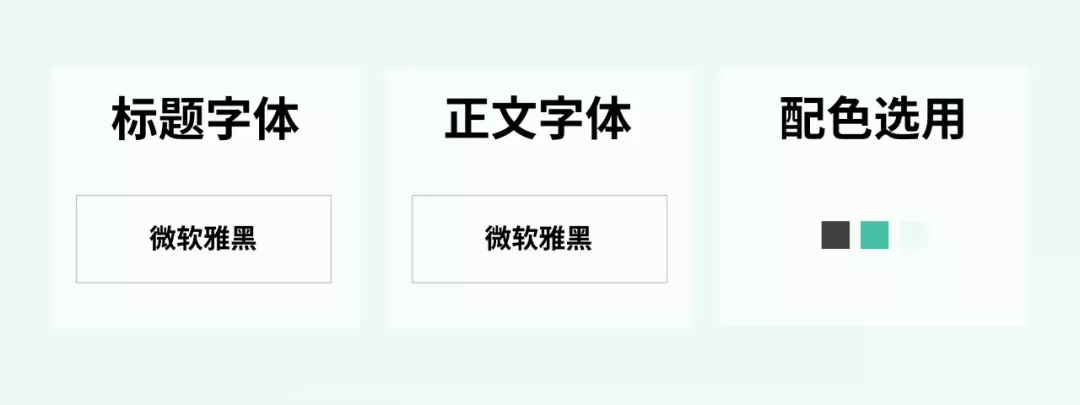
再比如这份党政风模板,标题字体用书法字体,正文字体使用思源黑体,而配色部分以红黄两色为主:

使用时我们可以把字体和配色提取出来作为规则,在对模板进行改动时遵循这个规则。
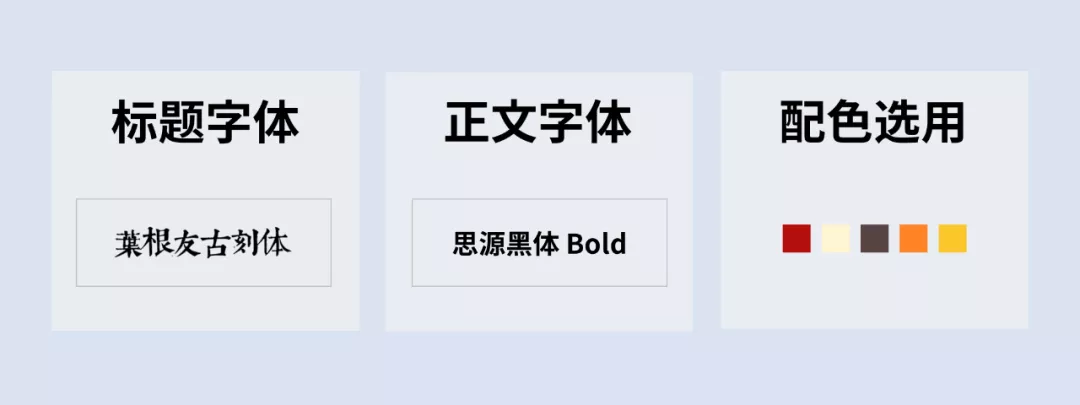
二是要保留页面框架。每份模板的内容页都会有一个固定框架,包括固定的标题位置、背景和装饰元素选用等等。
在使用时我们可以把这个框架提取出来,在固定框架的基础上添加自己的内容,做出的PPT绝对不会太丑。
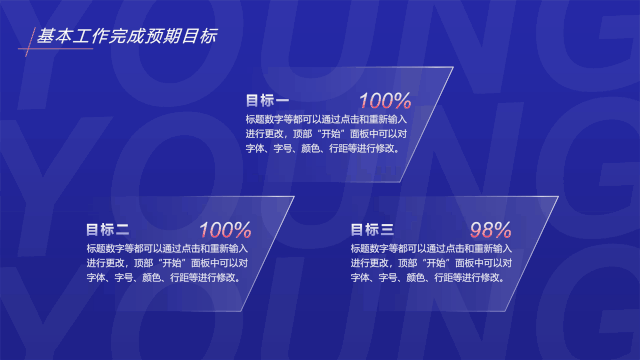
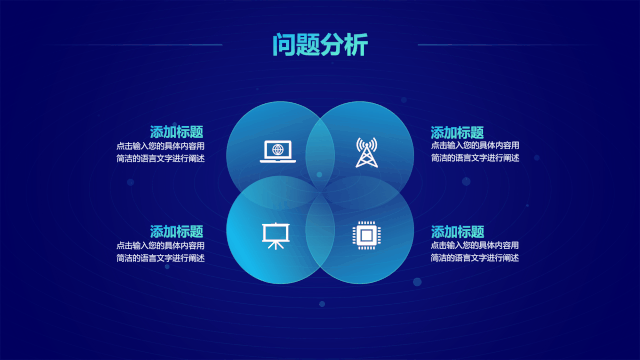
如何提取框架呢?是手动删除页面元素吗?其实合格的模板都会把框架设置到幻灯片模板中:
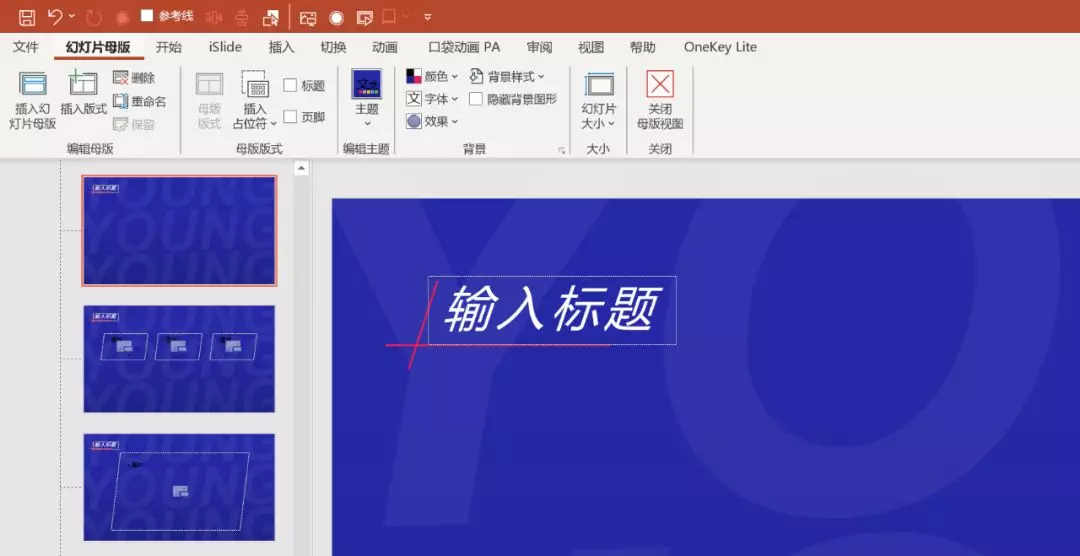
使用时只需要新建幻灯片,选择新建空白页即可:
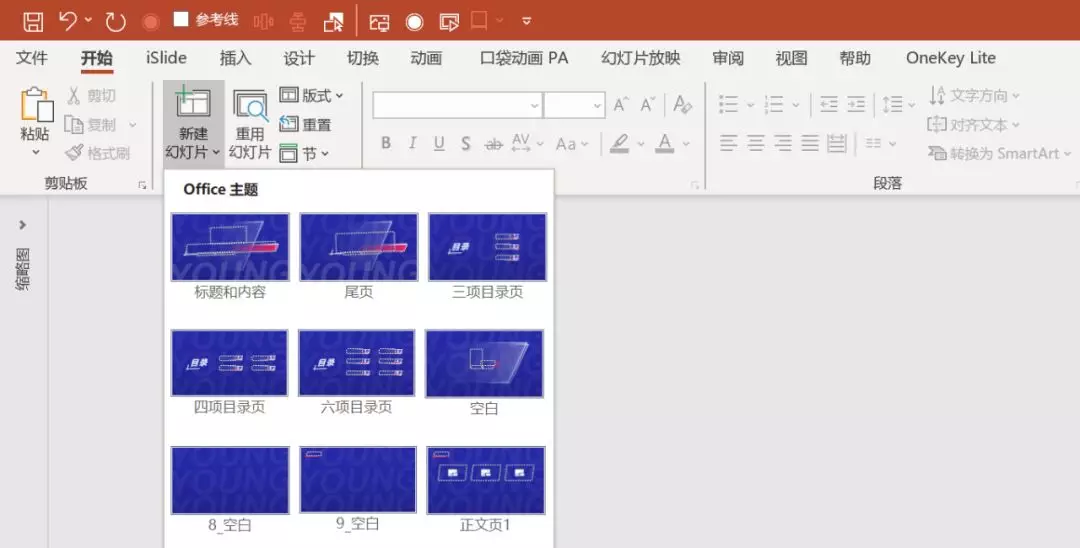
类似不需要做任何变动的,还有模板的封面、目录、过渡页以及结束页等等,在使用时只需要简单修改内容文字即可。

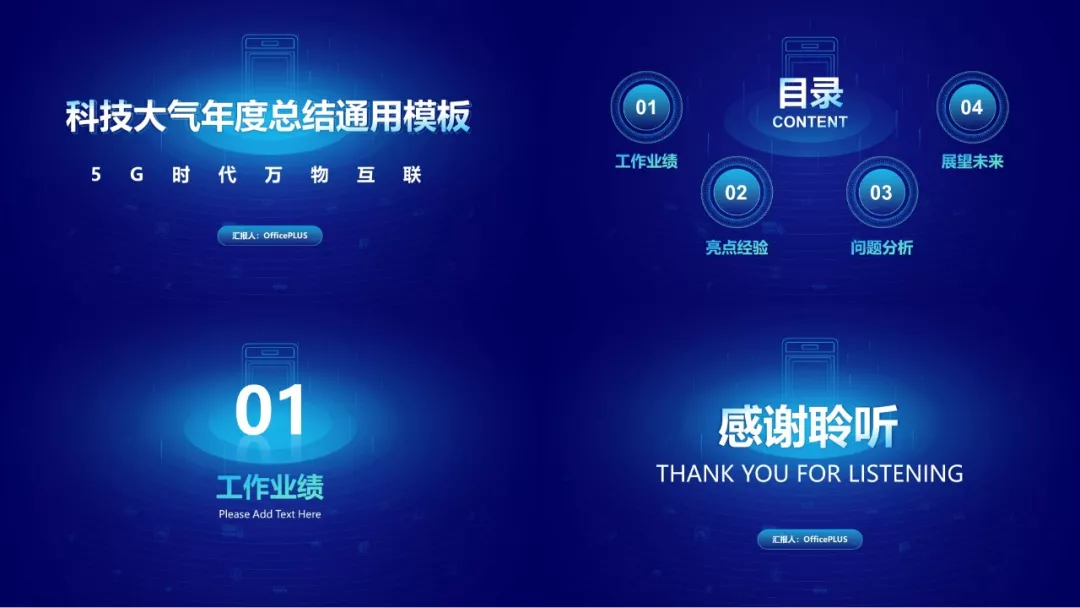
模板使用流程
明白这样几个“固定”原则后,方便大家理解巩固,三顿要带大家走一遍完整的PPT模板套用流程。
首先,像封面页、目录页这样的页面只需要修改文字内容,直接套用非常方便!
▼ 封面页

▼ 过渡页
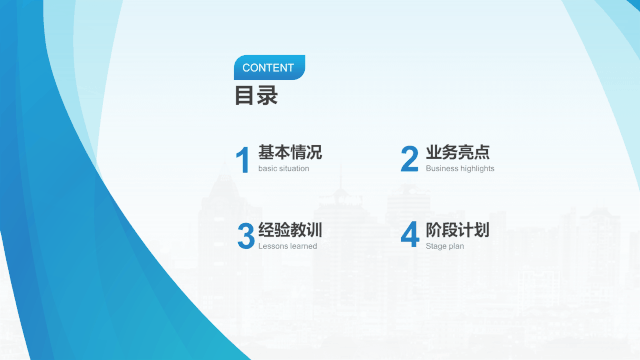
其次,如果模板本身有与内容匹配的版式,也可以直接替换文字:
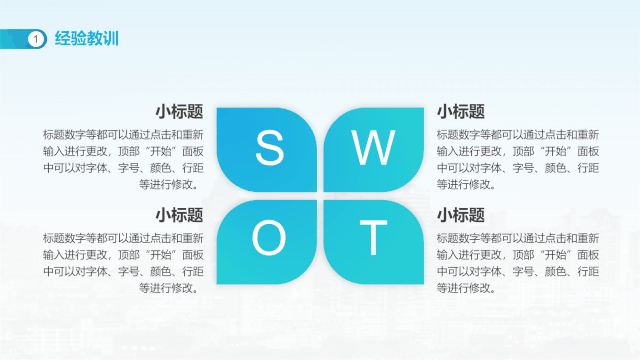
前面我相信大家都容易理解,但比较难的是这种情况:在这份模板中,没有和我内容匹配的版式,该怎么办呢?
三顿也准备了案例,像这样一段文字内容,如何塞进模板?

简单粗暴的方法是新建一页只有固定框架的空白页:
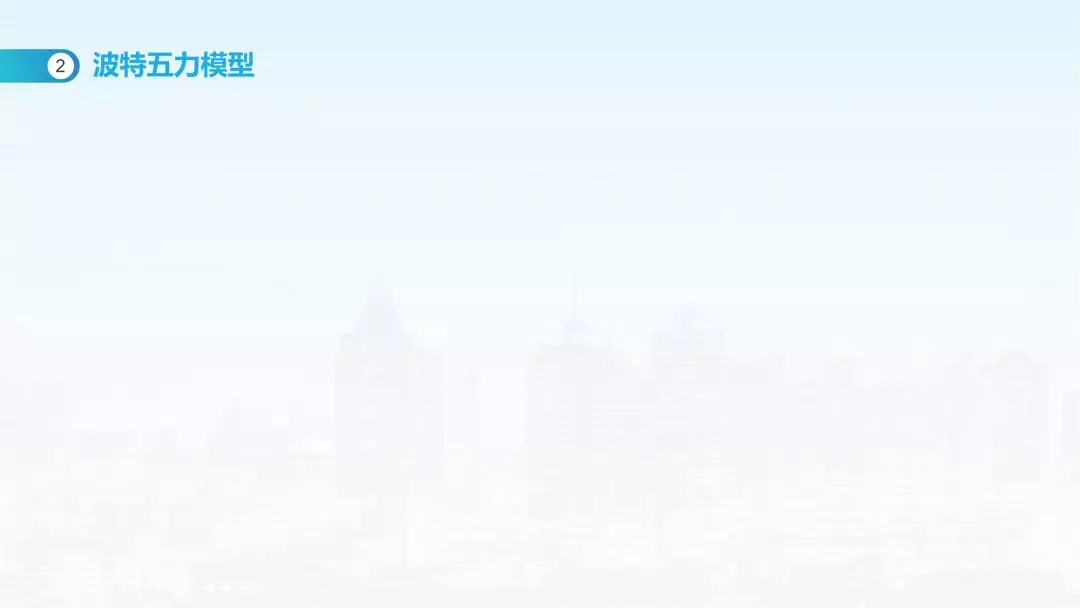
再对文字进行分类归组,直接塞入这个固定框架中。塞入内容时需要注意字体和配色,使其与模板相同即可。
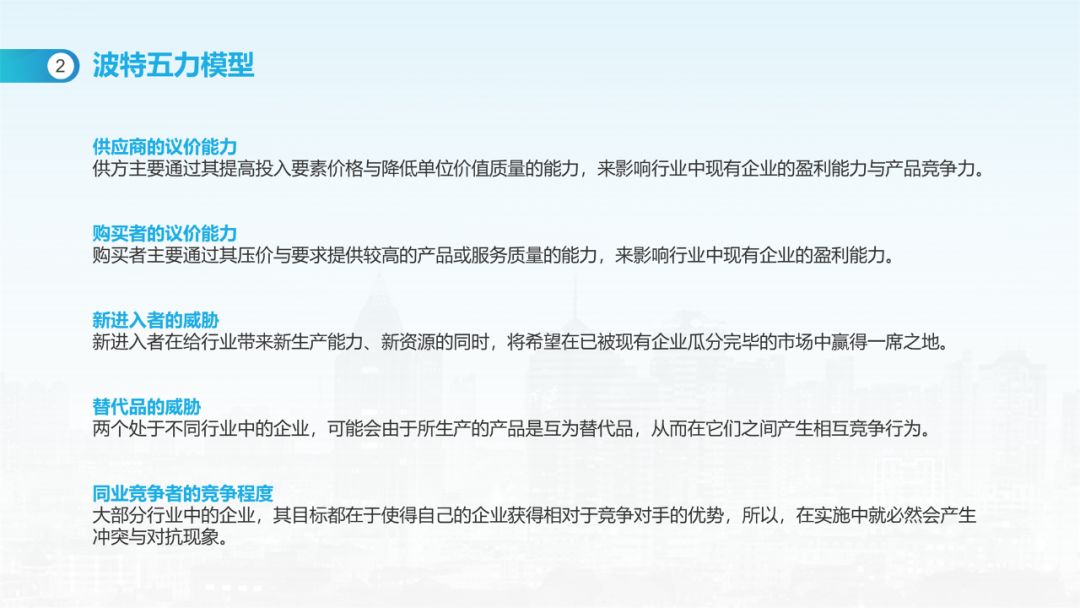
更推荐的方法是从别的模板中借用版式!比如前面分享的Officeplus的这个模板,其中就有直接可用的波特五力模型页面:
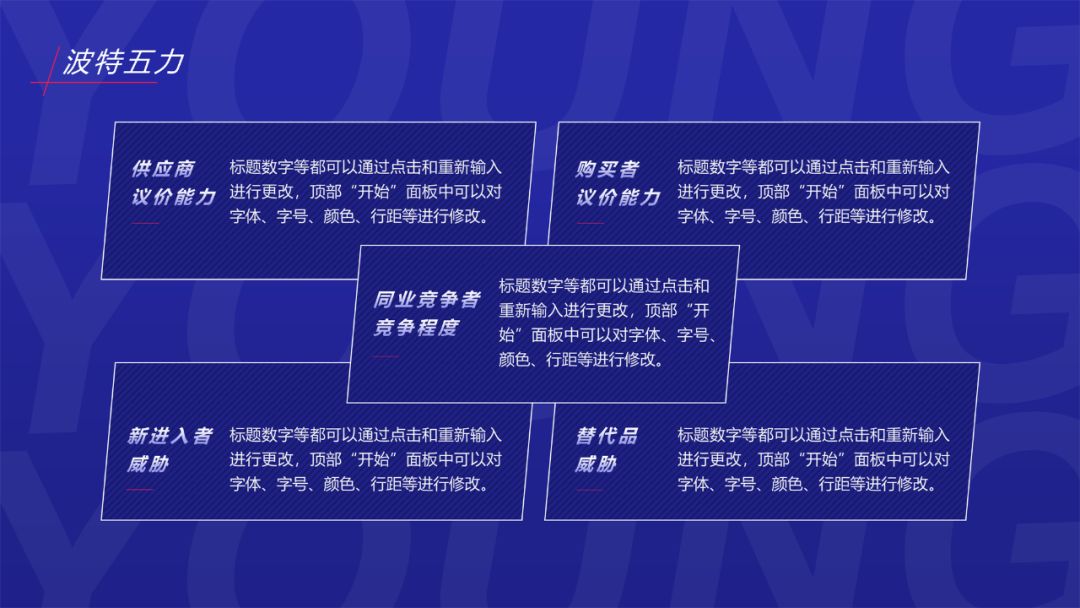
怎么把这个版式借用过来呢?特别简单,复制粘贴即可:
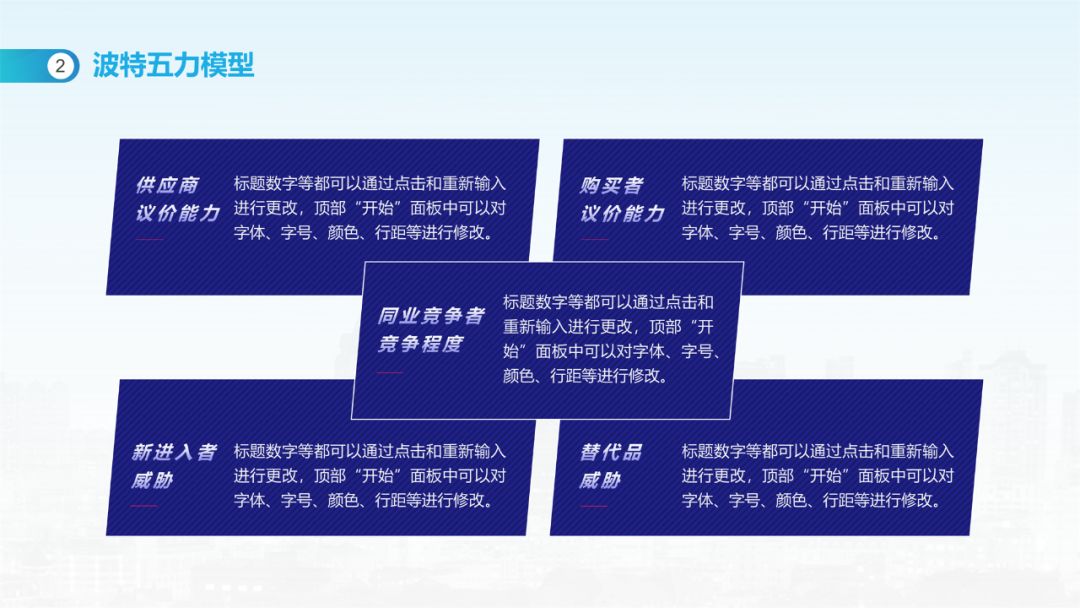
而接下来要做的,是修改这些模块的配色,同样要使模块的配色和模板本身匹配:
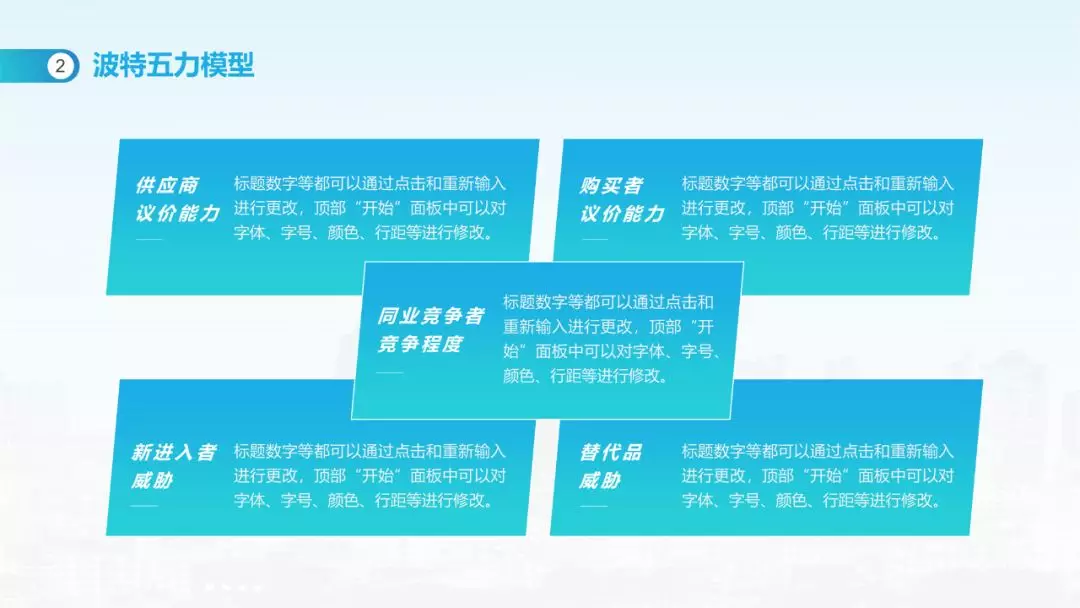
最后,塞入内容就大功告成啦!
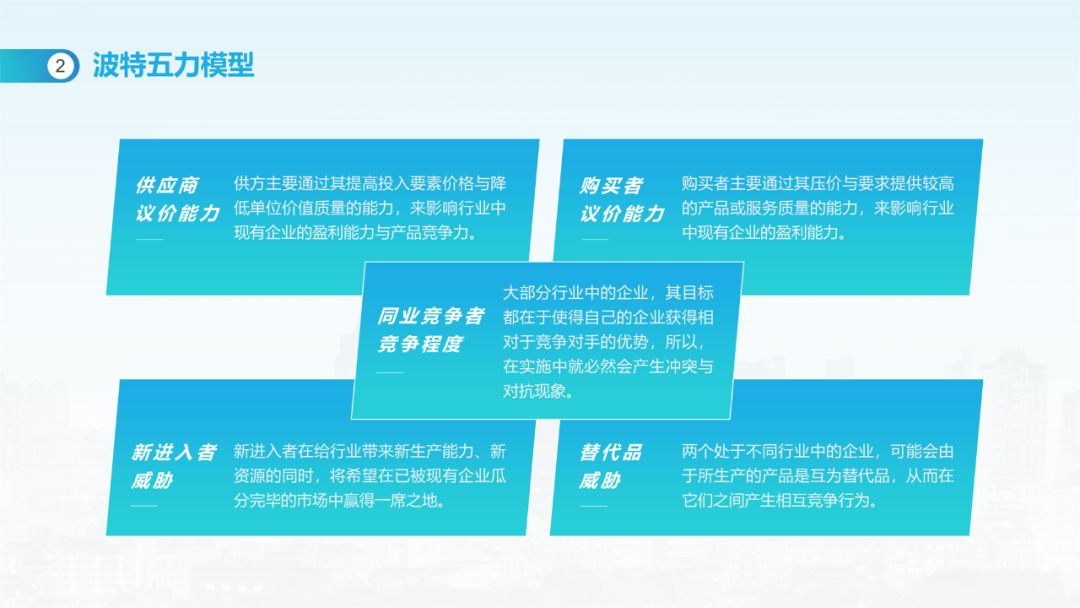
这个过程看着简单,但非常考验大家的模板储备,在处理内容时要找到与内容匹配的模板版式。

提取资源,PPT模板还能这么用
很多小伙伴平时囤了几十G的模板,但最后都沦为硬盘垃圾。可你看看三顿前面说的,使用模板时要求大家有一定的模板储备!所以,和我一起榨干模板的每一寸价值吧!
对PPT素材进行整理
好多PPT模板不光可以直接用,其中的素材还能提取出来为我们所用!
提取PNG素材,比如在中国风PPT模板中,会有大量中国风的元素:

再比如在科技风PPT模板中,会有大量科技感很强的装饰元素:
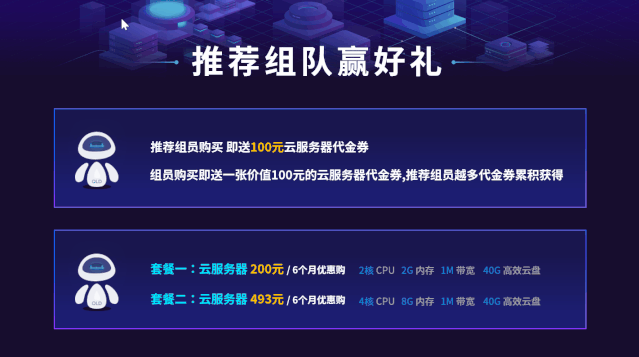
这些元素平时一定要注意积累!那怎么积累保存呢,是一个个右键保存吗?完全不用!
只需要将PPT后缀改为RAR格式进行解压,就能提取出PPT中的图片资源:
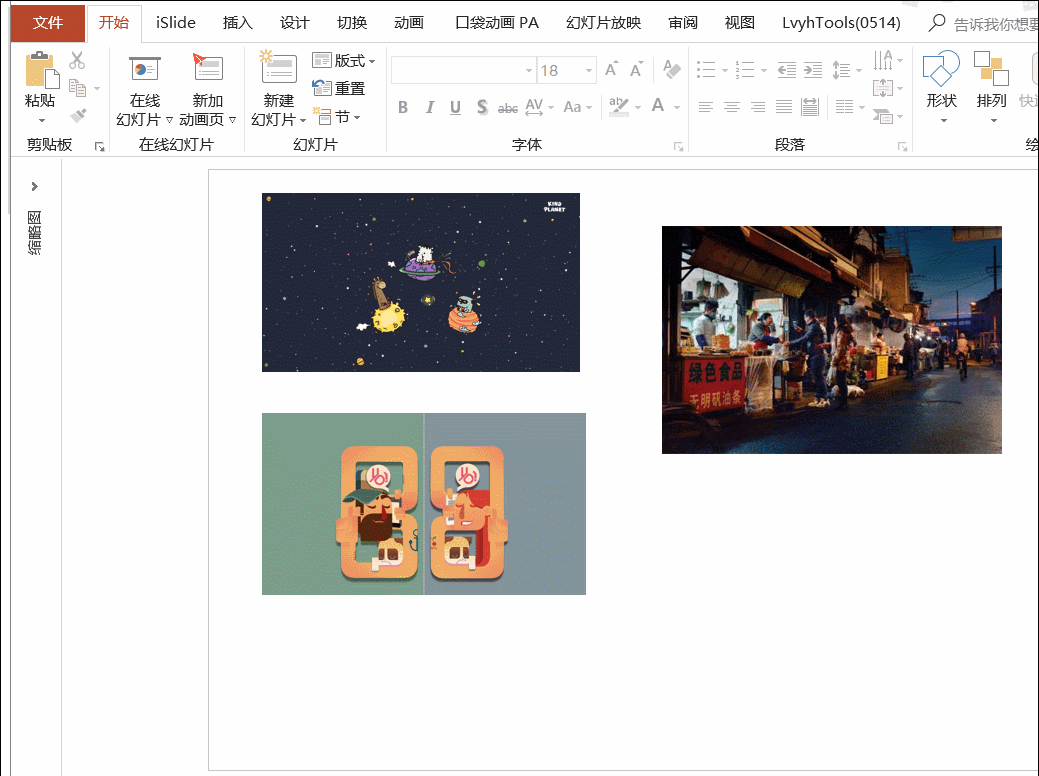
提取背景元素,很多PPT模板的背景都超好看,同样在看到的时候记得及时保存下来。
如果有的模板背景无法直接右键保存呢?不妨在视图选项卡找到幻灯片母版,很多模板背景不是无法保存,而是藏在了母版中。
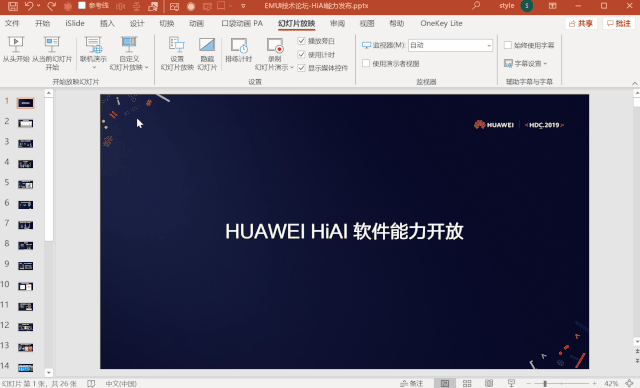
提取图标素材,作为PPT高频出现的元素,每个模板多多少少都会用上一点图标元素,这些图标也可以及时保存下来以备不时之需。
类似的还有配色,经常听到小伙伴抱怨找不到合适配色,其实如果你能搜集整理好每份模板的配色方案,也绝对是一份不小的宝藏。
对PPT页面进行整理
除了提取PPT内的资源外,PPT模板的页面也应该分类整理。我们可以将每份模板的封面页提取出来,做一个整理:
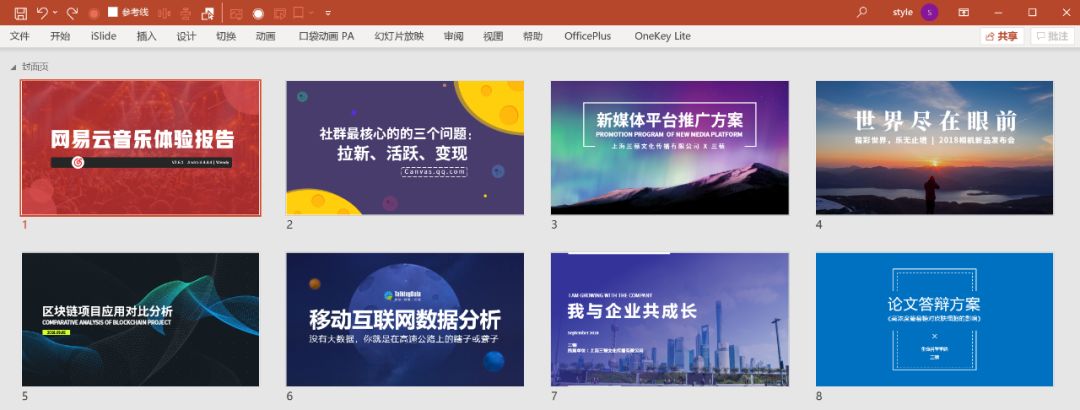
我们可以将每份模板的过渡页提取出来,做一个整理:

存在并列关系的内容页、时间轴页面、数据图表页、企业荣誉页….我们完全可以把模板中的页面分类整理出来!
就拿人物介绍页为例,我们通过整理可以获取很多不同风格的人物介绍页,这样一来在下次自己做人物介绍页的时候,只需要打开储存人物介绍页的目录,挑选自己喜欢的风格就可以了。
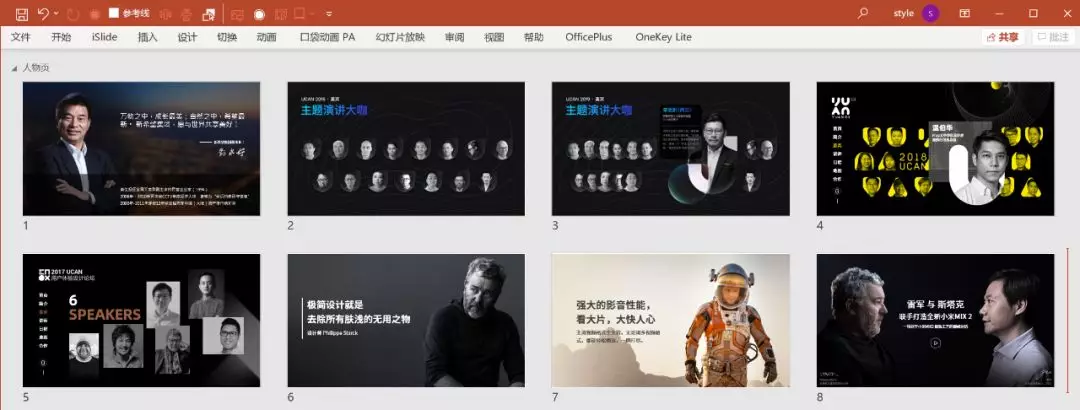
这样的整理不仅可以缩短你的制作时间,还会让你对各种页面的制作方法有一个清晰的了解,让PPT模板发挥出真正的价值。
赶快收好这些模板的选用技巧吧!